9 způsobů, jak opravit, že se videa na Twitteru nepřehrávají
Různé / / November 28, 2021
Twitter je slavná online platforma sociálních sítí, kde si lidé užívají každodenní zprávy a komunikují zasíláním tweetů. Když však kliknete na video na Twitteru, můžete narazit na problém s přehráváním videí na Twitteru ve smartphonu Android nebo ve webovém prohlížeči, jako je Chrome. V jiném případě, když kliknete na obrázek nebo GIF, nenačte se. Tyto problémy jsou nepříjemné a často se vyskytují v prohlížečích Google Chrome a Android. Dnes přinášíme průvodce, který vám pomůže vyřešit problém s přehráváním videí na Twitteru v prohlížeči i v mobilní aplikaci.
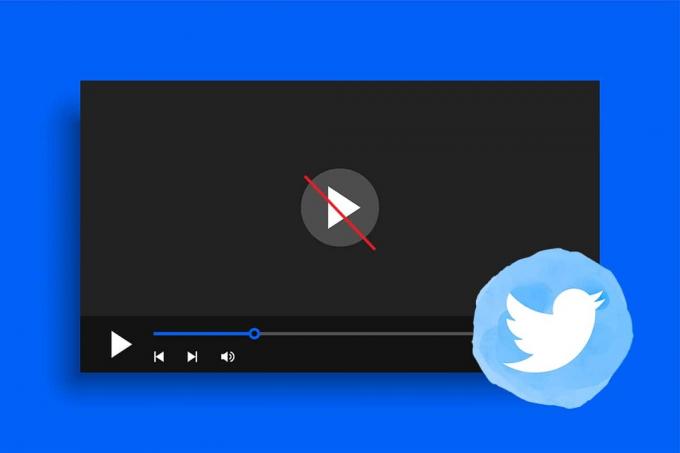
Obsah
- Jak opravit, že se videa na Twitteru nepřehrávají.
- Oprava Twitter Media nelze přehrávat v Chrome
- Metoda 1: Zlepšete rychlost internetu
- Metoda 2: Vymažte mezipaměť a soubory cookie.
- Metoda 3: Restartujte Google Chrome
- Metoda 4: Zavřete karty a zakažte rozšíření
- Metoda 5: Zakažte hardwarovou akceleraci
- Metoda 6: Aktualizujte Google Chrome.
- Metoda 7: Povolte Flash Player.
- Metoda 8: Stáhněte si Twitter Video
- Metoda 9: Přeinstalujte Google Chrome
- Další oprava: Přepněte na jiný webový prohlížeč.
- Oprava Twitter Media nelze přehrávat na Androidu
- Metoda 1: Použijte verzi prohlížeče
- Metoda 2: Vymažte data mezipaměti.
- Metoda 3: Aktualizujte aplikaci Twitter
- Metoda 4: Přeinstalujte aplikaci Twitter
Jak opravit, že se videa na Twitteru nepřehrávají
Poznámka: Před implementací zde uvedených řešení se ujistěte, že je video kompatibilní s Twitterem.
- Na Chrome: Twitter je kompatibilní s MP4 video formát s kodekem H264. Navíc podporuje pouze Zvuk AAC.
- V mobilní aplikaci: Můžete si užít sledování videí na Twitteru MP4 a MOV formát.
Pokud tedy chcete nahrávat videa v jiných formátech, jako je AVI, musíte převést je na MP4 a nahrajte jej znovu.
Oprava Twitter Media nelze přehrávat v Chrome
Metoda 1: Zlepšete rychlost internetu
Pokud máte problémy s připojením k serveru Twitter, budete čelit Média na Twitteru nelze přehrát problém. Vždy se ujistěte, že vaše síť splňuje požadovaná kritéria stability a rychlosti.
1. Spusťte Speedtest odtud.

2. Pokud nemáte dostatečnou rychlost, můžete upgrade na rychlejší internetový balíček.
3. Zkusit přepnout na ethernetové připojení místo Wi-Fi-
4. Restartujte nebo resetujte router.
Metoda 2: Vymažte mezipaměť a soubory cookie
Mezipaměť a soubory cookie zlepšují váš zážitek z procházení internetu. Cookies jsou soubory, které ukládají údaje o prohlížení při přístupu na web. Mezipaměť funguje jako dočasná paměť, do které se ukládají často navštěvované webové stránky, aby se načítání při dalších návštěvách urychlilo. Časem se však mezipaměť a soubory cookie zvětšují, což může způsobit problém s přehráváním videí na Twitteru. Zde je návod, jak je můžete vymazat:
1. Spusťte Google Chrome prohlížeč.
2. Klikněte na ikona se třemi tečkami z pravého horního rohu.
3. Zde klikněte na Více nástrojů, jak je znázorněno níže.
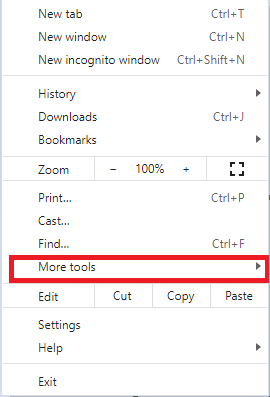
4. Dále klikněte na Smazat údaje o prohlížení…

5. Zde vyberte Časový rozsah aby byla akce dokončena. Pokud například chcete smazat celá data, vyberte Pořád a klikněte na Vyčistit data.
Poznámka: Ujistěte se, že Soubory cookie a další datová schránka stránek a Obrázky a soubory uložené v mezipaměti jsou zaškrtnuta před vymazáním dat z prohlížeče.
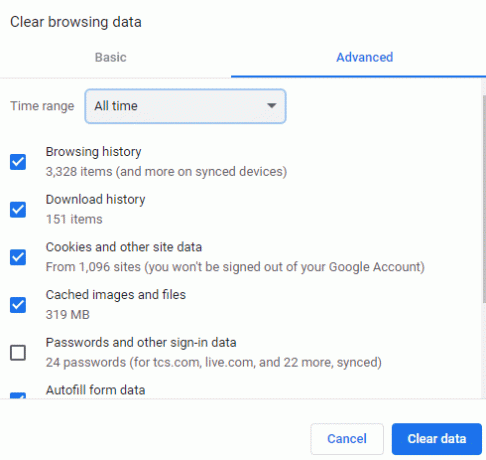
Přečtěte si také:Opravit chybu Twitteru: Některá vaše média se nepodařilo nahrát
Metoda 3: Restartujte Google Chrome
Někdy restartování Chromu vyřeší problém s přehráváním videí na Twitteru, a to následovně:
1. Ukončete Chrome kliknutím na (křížek) ikona X přítomný v pravém horním rohu.

2. lis Windows + D společně přejděte na plochu a podržte klávesu F5 klíč pro obnovení počítače.
3. Nyní, znovu otevřete Chrome a pokračujte v procházení.
Metoda 4: Zavřete karty a zakažte rozšíření
Pokud máte v systému příliš mnoho karet, rychlost prohlížeče se zpomalí. Můžete tedy zkusit zavřít všechny nepotřebné karty a deaktivovat rozšíření, jak je vysvětleno níže:
1. Zavřete karty kliknutím na (křížek) ikona X této záložky.
2. Navigovat do ikona se třemi tečkami > Další nástroje jako dříve.
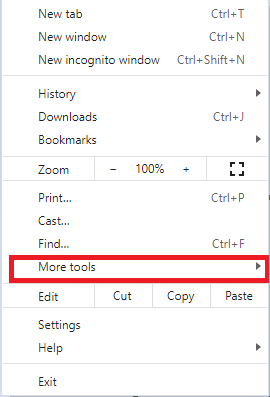
3. Nyní klikněte na Rozšíření jak je znázorněno.
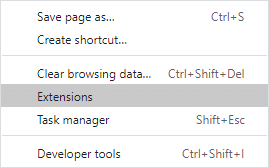
4. Konečně, vypnout a rozšíření chcete deaktivovat, jak je znázorněno.
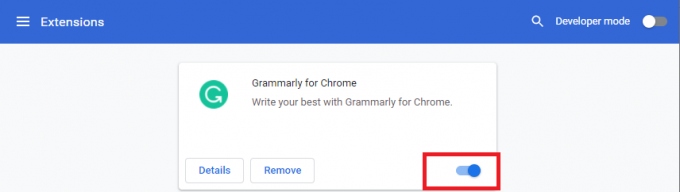
5. Restartujte prohlížeč a zkontrolujte, zda je problém s nepřehráváním videí na Twitteru v Chrome vyřešen.
Poznámka: Dříve zavřené karty můžete znovu otevřít stisknutím Ctrl + Shift + T klíče dohromady.
Přečtěte si také:Jak přejít na celou obrazovku v prohlížeči Google Chrome
Metoda 5: Zakažte hardwarovou akceleraci
Někdy webové prohlížeče běží na pozadí a spotřebovávají zdroje GPU. Proto je lepší vypnout hardwarovou akceleraci v prohlížeči a vyzkoušet Twitter.
1. v Chrome, klikněte na ikona se třemi tečkami >Nastavení jak je zvýrazněno.
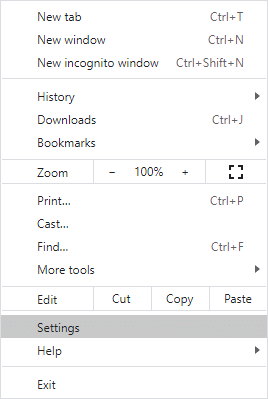
2. Nyní rozšiřte Pokročilý v levém podokně a klikněte na Systém.
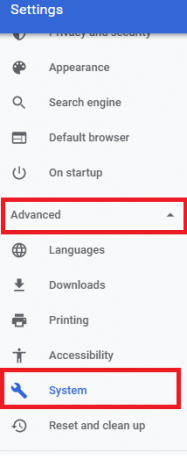
3. Nyní vypněte Použijte hardwarovou akceleraci, je-li k dispozici možnost, jak je znázorněno.

Metoda 6: Aktualizujte Google Chrome
Vždy se ujistěte, že používáte nejnovější verzi svého prohlížeče, abyste mohli surfovat bez přerušení.
1. Zahájení Google Chrome a klikněte na třítečkovaný ikona, jak je uvedeno v Metoda 2.
2. Nyní klikněte na Aktualizujte Google Chrome.
Poznámka: Pokud již máte nainstalovanou nejnovější verzi, tato možnost se vám nezobrazí.

3. Počkejte na úspěšnou aktualizaci a zkontrolujte, zda je problém vyřešen.
Přečtěte si také:Jak opravit, že se obrázky na Twitteru nenačítají
Metoda 7: Povolte Flash Player
Zkontrolujte, zda není ve vašem prohlížeči blokována možnost Flash. Pokud ano, povolte jej a opravte problém s přehráváním videí na Twitteru v prohlížeči Chrome. Toto nastavení Flash Player vám umožní přehrávat animovaná videa bez jakýchkoli chyb. Zde je návod, jak zkontrolovat a povolit Flash v Chrome:
1. Navigovat do Google Chrome a spustit Cvrlikání.
2. Nyní klikněte na Ikona zámku viditelné na levé straně adresního řádku.
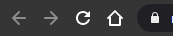
3. Vybrat Nastavení webu možnost a přejděte dolů na Blikat.
4. Nastavte na Dovolit z rozevírací nabídky, jak je znázorněno níže.
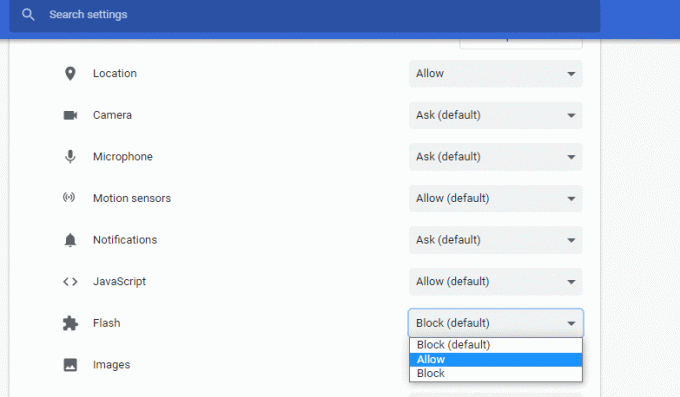
Metoda 8: Stáhněte si Twitter Video
Pokud jste vyzkoušeli všechny diskutované metody a stále jste nezískali žádnou opravu, můžete použít aplikace pro stahování videí Twitter z internetu od třetích stran.
1. Otevřeno Přihlašovací stránka na Twitteru a přihlaste se do svého Cvrlikáníúčet.
2. Klepněte pravým tlačítkem myši na GIF/video se vám líbí a vyberte si Zkopírujte adresu GIF, jak je znázorněno.

3. Otevři Uložit webovou stránku TweetVid, vložte zkopírovanou adresu do Zadejte adresu URL Twitteru… pole a klikněte na Stažení.
4. Nakonec klikněte na Stáhnout Gif nebo Stáhnout MP4 v závislosti na formátu souboru.
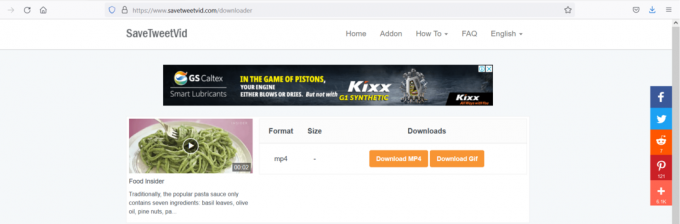
5. Přístup a přehrávání videa z Stahování složka.
Přečtěte si také:Jak propojit Facebook s Twitterem
Metoda 9: Přeinstalujte Google Chrome
Přeinstalace Google Chrome vyřeší všechny problémy s vyhledávačem, aktualizacemi atd. které spouštějí problém s přehráváním videí na Twitteru v prohlížeči Chrome.
1. Zahájení Kontrolní panel jeho hledáním v Windows vyhledávání bar, jak je znázorněno.
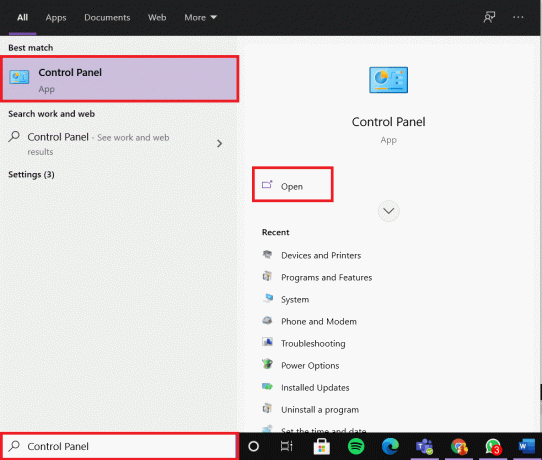
2. Soubor Zobrazit podle > Kategorie a klikněte na Odinstalujte program, jak je znázorněno.
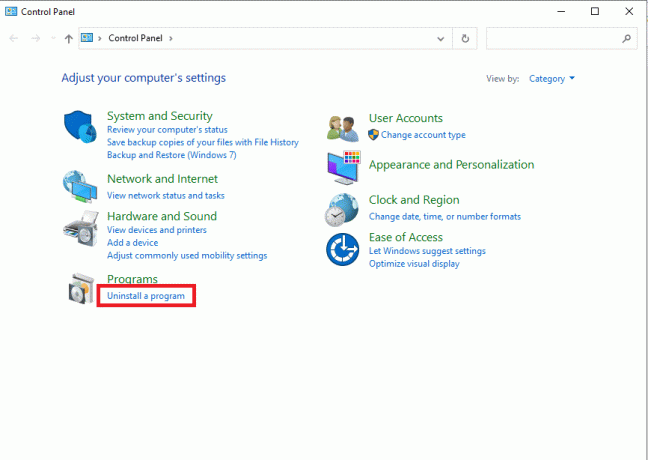
3. V Programy a funkce okno, vyhledejte Google Chrome.
4. Nyní klikněte na Google Chrome a poté klikněte Odinstalovat možnost, jak je znázorněno.

5. Nyní potvrďte výzvu kliknutím na Odinstalovat.
Poznámka: Pokud chcete smazat údaje o prohlížení, zaškrtněte označené políčko Také smazat vaše údaje z prohlížeče? volba.
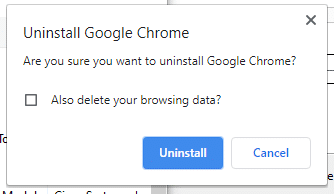
6. Restartujte počítač a stažení nejnovější verzi Google Chrome z jeho oficiální webové stránky
7. Otevři stažený soubor a podle pokynů na obrazovce dokončete proces instalace.
8. Spusťte Twitter a potvrďte, že média Twitter nelze přehrát, problém je vyřešen.
Další oprava: Přepněte na jiný webový prohlížeč
Pokud vám žádná z metod nepomohla opravit videa na Twitteru, která se nepřehrávají v prohlížeči Chrome, zkuste přejít na různé webové prohlížeče, jako je Microsoft Edge, Mozilla Firefox, Internet Explorer atd. Poté zkontrolujte, zda lze videa přehrávat v alternativních prohlížečích.
Oprava Twitter Media nelze přehrávat na Androidu
Poznámka: Každý smartphone má jiné nastavení a možnosti; proto před provedením jakýchkoli změn zajistěte správná nastavení. Jako příklad zde bylo použito Vivo.
Metoda 1: Použijte verzi prohlížeče
Když narazíte na problém s přehráváním videí na Twitteru v mobilní aplikaci pro Android, zkuste Twitter spustit pomocí verze prohlížeče.
1. Zahájení Cvrlikání v libovolném webovém prohlížeči Chrome.
2. Nyní přejděte dolů na a video a zkontrolujte, zda se hraje.
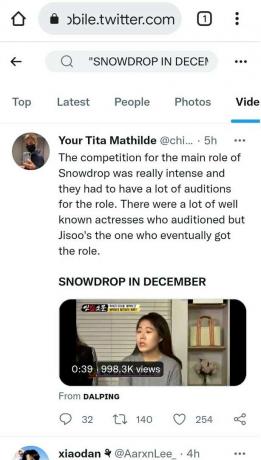
Metoda 2: Vymažte data mezipaměti
Někdy můžete čelit problémům s přehráváním videí na Twitteru kvůli akumulaci mezipaměti. Vymazání také pomůže urychlit aplikaci.
1. Otevřeno Zásuvka aplikace a klepněte na Nastavení aplikace.
2. Jít do Více nastavení.
3. Klepněte na Aplikace, jak je znázorněno.

4. Zde klepněte na Všechno otevřete seznam všech aplikací v zařízení.

5. Dále vyhledejte Cvrlikání aplikaci a klepněte na ni.
6. Nyní klepněte na Úložný prostor.
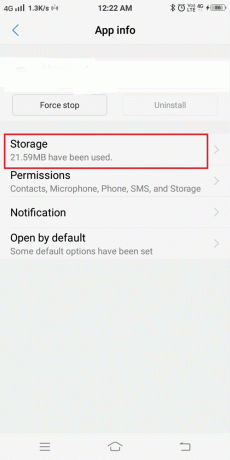
7. Klepněte na Vyčistit mezipaměť tlačítko, jak je znázorněno.
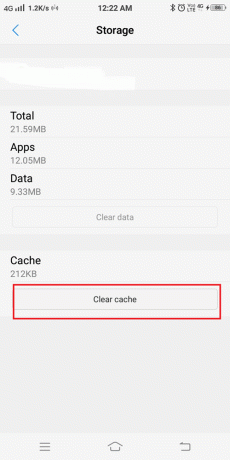
8. Nakonec otevřete mobilní aplikace Twitter a zkuste přehrávat videa.
Přečtěte si také:4 způsoby, jak opravit tento tweet nejsou na Twitteru k dispozici
Metoda 3: Aktualizujte aplikaci Twitter
Toto je snadná oprava, která pomůže vyřešit všechny technické závady vyskytující se v aplikaci.
1. Spusťte Obchod Play na vašem telefonu Android.
2. Typ Cvrlikání v Vyhledávejte aplikace a hry lišta umístěná v horní části obrazovky.

3. Nakonec klepněte na Aktualizace, pokud má aplikace k dispozici aktualizaci.
Poznámka: Pokud je vaše aplikace již v aktualizované verzi, nemusí se vám zobrazit možnost Aktualizace to.

Metoda 4: Přeinstalujte aplikaci Twitter
Pokud vám žádná z výše uvedených metod nepomohla, měla by vám fungovat přeinstalace aplikace.
1. Otevřeno Obchod Play a hledat Cvrlikání jak je zmíněno výše.
2. Klepněte na Odinstalovat možnost odebrat aplikaci z telefonu.

3. Restartujte telefon a znovu spusťte Obchod Play.
4. Hledat Cvrlikání a klikněte na Nainstalujte.
Poznámka: Nebo, klikněte zde ke stažení Twitteru.

Aplikace Twitter bude nainstalována v nejnovější verzi.
Doporučeno
- Jak opravit nefungující upozornění na Twitteru
- Opravte chybu Instagram Story Not Working Error
- Jak vypnout upozornění na Facebooku v Chrome
- Opravte zprávu z Facebooku odeslanou, ale nedoručenou
Doufáme, že vám tento návod pomohl a že jste to dokázali opravitVidea na Twitteru se nepřehrávají na vašem zařízení. Dejte nám vědět, která metoda se vám osvědčila nejlépe. Také, pokud máte nějaké dotazy/návrhy týkající se tohoto článku, neváhejte je zahodit do sekce komentářů.



